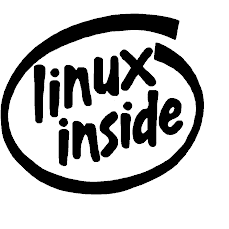Bueno aqui pego una documentacion interesantes sobre los nateos en virtualbox. Me la ha pasado un amigo ( luis_labs ) y me ha permitido publicarla con licencia "copyleft"
He creado una documentación muuuuuuuuuuy útil (al menos pa mi )
------------------------------------------------------------------
Ejemplos para crear nateos de puertos en VirtualBox (siempre que esté configurada la interfaz como NAT):
Añadir en el fichero de configuración de la máquina virtual ("maquinavirtual.xml", dentro del campo <ExtraData>).
EJEMPLOS
Abrir puertos para el eMule: Abrimos para la máquina virtual el puerto 4662 TCP y el puerto 4672 UDP. EJEMPLO: Desde fuera se llegaría al puerto 4662 TCP apuntando a "maquinafisica:4662", que natearía a "maquinavirtual:4662".
<ExtraDataItem name="VBoxInternal/Devices/pcnet/0/LUN#0/Config/emule/Protocol" value="TCP"/>
<ExtraDataItem name="VBoxInternal/Devices/pcnet/0/LUN#0/Config/emule/GuestPort" value="4662"/>
<ExtraDataItem name="VBoxInternal/Devices/pcnet/0/LUN#0/Config/emule/HostPort" value="4662"/>
<ExtraDataItem name="VBoxInternal/Devices/pcnet/0/LUN#0/Config/emule/Protocol" value="UDP"/>
<ExtraDataItem name="VBoxInternal/Devices/pcnet/0/LUN#0/Config/emule/GuestPort" value="4672"/>
<ExtraDataItem name="VBoxInternal/Devices/pcnet/0/LUN#0/Config/emule/HostPort" value="4672"/>
Abrir puertos para el ftp y el ssh: Abrimos para la máquina virtual el puerto 21 TCP y el puerto 22 TCP. EJEMPLO: Desde fuera se llegaría al puerto 21 TCP apuntando a "maquinafisica:1021", que natearía a "maquinavirtual:21".
<ExtraDataItem name="VBoxInternal/Devices/e1000/0/LUN#0/Config/ftp/Protocol" value="TCP"/>
<ExtraDataItem name="VBoxInternal/Devices/e1000/0/LUN#0/Config/ftp/GuestPort" value="21"/>
<ExtraDataItem name="VBoxInternal/Devices/e1000/0/LUN#0/Config/ftp/HostPort" value="1021"/>
<ExtraDataItem name="VBoxInternal/Devices/e1000/0/LUN#0/Config/ssh/Protocol" value="TCP"/>
<ExtraDataItem name="VBoxInternal/Devices/e1000/0/LUN#0/Config/ssh/GuestPort" value="22"/>
<ExtraDataItem name="VBoxInternal/Devices/e1000/0/LUN#0/Config/ssh/HostPort" value="1022"/>
DESCRIPCIÓN
pcnet y e1000 - son los tipos de la tarjeta de red (tendremos que usar uno otro según el tipo de tarjeta que hayamos puesto en el virtualbox) (pcnet por defecto).
0 y LUN#0 - imagino que será el número de la tarjeta de red (se pueden tener hasta 4 interfaces por máquina virtual).
emule, ftp, ssh - son los nombres que asignamos nosotros al nateo (normalmente ponemos el nombre de la aplicación que lo usará para no liarnos).
Protocol - es el protocolo de red (TCP o UDP).
HostPort - es el puerto que se usará de la máquina física.
GuestPort - es el puerto de destino de la máquina virtual (al que se llega apuntando al HostPort).
Mostrando entradas con la etiqueta Solucionada. Mostrar todas las entradas
Mostrando entradas con la etiqueta Solucionada. Mostrar todas las entradas
MOVIDO de las respuestas del post "¿Alguna pregunta de linux? "
######## ¿Alguna pregunta de linux? #########
Luis dijo...
Buenas, lo primero que vamos ha hacer es salvar la informacion que tengamos en el Usb........
Una vez salvada vamos a descargar los archivos necesarios:
-El usb, mientras mas grande mas entra XD
-La distro de linux, en este caso hemos cogido DSL Damm Small Linux ( la de 50mb)
-Pc con arranque de usb
-Hp HP USB Key Utility for Windows: herramienta de hp
Descarga del Software:
HP: http://h20000.www2.hp.com/bizsupport/TechSupport/SoftwareDescription.jsp?lang=en&cc=us&mode=3&taskId=135&swItem=MTX-UNITY-I23839
Una vez descargado el Software. Miramos cual es la ruta del usb, en mi caso es la H:\
Instalamos la utilidad de hp y la iniciamos

Selecciona Create New or Replace Existing Configuration y haz click en Next/Siguiente...esperar

Selecciona Hard Drive (disco duro) y haz click en Next/Siguiente...esperar

Selecciona Create New Filesystem (crear nuevo sistema de archivos) y haz click en Next/Siguiente...esperar

Selecciona HP Firmware Flash Package, haz click en Next/Siguiente y despues en Finish/Finalizar


Ya tenemos lo mas dificil. Ahora descomprimimos los archivos comprimidos del dsl en el raiz del usb

Y reiniciamos. Recordar que en la bios debeis configurarla para que arranque desde usb. En las bios antiguas tienes la posibilidad de hacer que arranque desde disk o desde cdrom. Pero ya es otro tema "pendiente".
Bueno recordaros que con esta version SE PUEDE EJECUTAR EN WINDOWS y tb en linux claro. sin reiniciar ( como una consola virtual) Lee el readme.txt del dsl.
NOTA: para organizar todo recomiendo en el usb hacer una carpeta llamada por ejemplo "MIERDAAQUI" o algo similar, para que tengamos ahi lo "externo" al S.O.
Aqui teneis la url oficial de la instalacion en linux XD
http://www.damnsmalllinux.org/wiki/index.php/Installing_to_a_USB_Flash_Drive-es
############# Post viejo de contestacion a Luis ############
Buenos dias Luis
Existen Demasiadas distros las cuales se pueden meter en el usb. yellowdog, dam small linux. y algunas otras bastante importantes. Creo que antes de indicarte nada deberias explicarme un poco el fin de esta distribucion, puesto que dependiendo de para que , puede venirte mejor una que otra.
De todas formas te cuento MUY por encima los pasos:
-Consiste en formatear el pendriver como fat16 ( ojo el maximo tamaño son 2gb)
-Meter el arranque mediante un prog (syslinux)
-Poner la distribucion deseada.
Yo uso la Damm Small Linux (dsl) y estoy muy contento con ella, dispones de varias versiones ocupando la mas pequeña 50mb XD.
Poseo un pendriver de 2gb, en el cual tengo cosas que necesito, por lo que "gastar" solo 50mb me parecio estupendo. Ademas es completamente funcional y me va bastante rapido.
De todas formas, cuando pueda me creo un Post indicando un poco las diferentes soluciones que tenemos. y como instalarlo
################## Fin #####################
Luis dijo...
Me gustaria instalar un linux en un llavero usb. ¿Puedes indicarme como hacerlo?
Luis
17 de mayo de 2008 10:34
########## Fin pregunta ##########Buenas, lo primero que vamos ha hacer es salvar la informacion que tengamos en el Usb........
Una vez salvada vamos a descargar los archivos necesarios:
-El usb, mientras mas grande mas entra XD
-La distro de linux, en este caso hemos cogido DSL Damm Small Linux ( la de 50mb)
-Pc con arranque de usb
-Hp HP USB Key Utility for Windows: herramienta de hp
Descarga del Software:
DLS: ftp://ibiblio.org/pub/Linux/distributions/damnsmall/current/dsl-4.3-embedded.zip
HP: http://h20000.www2.hp.com/bizsupport/TechSupport/SoftwareDescription.jsp?lang=en&cc=us&mode=3&taskId=135&swItem=MTX-UNITY-I23839
Una vez descargado el Software. Miramos cual es la ruta del usb, en mi caso es la H:\
Instalamos la utilidad de hp y la iniciamos

Selecciona Create New or Replace Existing Configuration y haz click en Next/Siguiente...esperar

Selecciona Hard Drive (disco duro) y haz click en Next/Siguiente...esperar

Selecciona Create New Filesystem (crear nuevo sistema de archivos) y haz click en Next/Siguiente...esperar

Selecciona HP Firmware Flash Package, haz click en Next/Siguiente y despues en Finish/Finalizar


Ya tenemos lo mas dificil. Ahora descomprimimos los archivos comprimidos del dsl en el raiz del usb

Y reiniciamos. Recordar que en la bios debeis configurarla para que arranque desde usb. En las bios antiguas tienes la posibilidad de hacer que arranque desde disk o desde cdrom. Pero ya es otro tema "pendiente".
Bueno recordaros que con esta version SE PUEDE EJECUTAR EN WINDOWS y tb en linux claro. sin reiniciar ( como una consola virtual) Lee el readme.txt del dsl.
NOTA: para organizar todo recomiendo en el usb hacer una carpeta llamada por ejemplo "MIERDAAQUI" o algo similar, para que tengamos ahi lo "externo" al S.O.
Aqui teneis la url oficial de la instalacion en linux XD
http://www.damnsmalllinux.org/wiki/index.php/Installing_to_a_USB_Flash_Drive-es
############# Post viejo de contestacion a Luis ############
Buenos dias Luis
Existen Demasiadas distros las cuales se pueden meter en el usb. yellowdog, dam small linux. y algunas otras bastante importantes. Creo que antes de indicarte nada deberias explicarme un poco el fin de esta distribucion, puesto que dependiendo de para que , puede venirte mejor una que otra.
De todas formas te cuento MUY por encima los pasos:
-Consiste en formatear el pendriver como fat16 ( ojo el maximo tamaño son 2gb)
-Meter el arranque mediante un prog (syslinux)
-Poner la distribucion deseada.
Yo uso la Damm Small Linux (dsl) y estoy muy contento con ella, dispones de varias versiones ocupando la mas pequeña 50mb XD.
Poseo un pendriver de 2gb, en el cual tengo cosas que necesito, por lo que "gastar" solo 50mb me parecio estupendo. Ademas es completamente funcional y me va bastante rapido.
De todas formas, cuando pueda me creo un Post indicando un poco las diferentes soluciones que tenemos. y como instalarlo
################## Fin #####################
Etiquetas:
Solucionada
MOVIDO de las respuestas del post "¿Alguna pregunta de linux? "
######## ¿Alguna pregunta de linux? #########
dhoky dijo...
Es una respuesta algo amplia. Voy a indicarte como debe estar tus discos duros, aunk puede que difiera de como los tengas. Por lo que te voy a explicar como entiende linux los discos duros.
Partimos de la base de que tu disco duro (unico) de 200gb tiene UNA sola unidad ( que tu C:\ ocupa la totalidad del hd) y que tienes una unidad de cds (dvd's o lo que sea). Tu disco duro seria algo parecido a esto:
sda es el disco de 200gb
sda1 es la particion c:
sdb ( o sdc) seria tu unidad cdrom
NOTA si tu disco duro es ata en lugar de sata es una h en lugar de una s. Ejemplo hda=sda
NOTA2 los archivos de /dev son eso archivos ( de configuracion, pero archivos) no se accede a ellos, los montas para que el sistema lo comprenda.

Bueno, ese es mi disco duro. Si nos fijamos /dev/sda3 ( es Sata, tercera particion del hd primario maestro) esta como "/" ( linux no entiende como windows, no hay C:\ o D:\ TODO ABSOLUTAMENTE TODO, cuelga del raiz "/" ) Luego ves otros dispositivos que monta el sistema para entenderse con el hardware. Ahora viene "/dev/sdb2" (es Sata, segunda particion del hd primario esclavo) que esta montado como /home ( /home es donde estan tus usuarios. Como C:\domcuments and settings pero mejor...ya se hablara.)
Separo esta parte porque ya se hablara mas adelante......
........ Este FS ( File System="Systema de ficheros") es algo peculiar puesto que es una unidad de otro equipo ( unidad de red)..........
..........To be continued.
para instalar linux te recomendaria que mediante el partition magic o alguna otra utilida ( a poder ser grafica) redimensionaras tu unidad c: dejando como espacio no particionado lo deseado para linux, desde 5gb para arriba ( minimo 2gb, pero recomiendo 5gb)
Te recomiendo que lo hagas desde windows puesto que la unidad es posible que la tengas en ntfs ( breve historia de ntfs: es un protocolo cerrado y mediante ingenieria inversa se sabe como funciona, pero hay un 1% de que pueda fallar alguna vez)
Basicamente con el partition seria boton secundario sobre la unidad c: y redimensionar, dejando libre el tamaño deseado.Luego aplica los cambios y a esperar que lo haga.
Despues con el live cd de ubuntu ( actual la 8.04) lo instalas. Puede que tengas alguna duda a la hora de elejir la particion, si hiciste lo que te indique deberias tener un "espacio no particionado" donde tendrias que selecionarlo e indicar que te haga ahi la unidad ( NOTA la etiqueta de la unidad debe ser "/" esto te sale en opciones avanzadas, aunk creo recordar que te detecta el espacio no particionado y te da la opcion de usarlo)
#### Como entiende linux los dispositivos ####
Bueno vamos a empezar por el principio. Para los dispositivos ATA de toda la vida, existe dos "bocas" en la placa. Desde ahora Boca primaria y boca secundaria. a cada una de estas bocas se le puede enganchar un maximo de 2 dispositivos ide. por lo que a los dispositivos para diferenciarlos los llama maestro y esclavo.
en linux todos los dispositivos estan en /dev. /dev/sda es la boca primaria dispositivo maestro.
primaria, maestro=hda
primaria, esclavo=hdb
secundaria, maestro=hdc
secundaria, esclavo=hdd
NOTA para los cdrom y dvds(ide) el sistema los reconoce como dispositivo sata o scsi asi que los detecta con la S en lugar de la H
Para los nuevos dispositivos Sata. la tabla anterior es identica salvo que cambia la h por la s
primaria, maestro=sda
primaria, esclavo=sdb
secundaria, maestro=sdc
secundaria, esclavo=sdd
Vale hasta aqui como entiende cada dispositivo, ahroa las particiones dentro de cada dispositivo van con numeros empezando por el 1.
Luego sda1 o hda1 suele ser nuestro windows. ( primaria,maestro=sda) y nuestra sigueinte particion en ese disco seria sda2 o hda2.
Acerca de la swap: si dispones de un ordenar ultimo modelo, con mas de 2gb. En algunos sitios recomiendan no usar swap. Puesto que ya tienes mas espacio para estas cosas ( 2gb frente a los 512mb de hace dos años) y es mas rapida la memoria que el hd.
Un saludo y espero que te sirva de ayuda, si tienes cualquier duda contacta conmigo y hago un manual de la instalacion de ubuntu. aunk personalmente creo que ya hay suficientes ( no esuciemos la red con mas de lo mismo XD)
------------------------------------Editado-Se añade fstab---------------------------------------
Bueno de ejemplo pongo mi fstab. Luego lo iremos despedazando para entenderlo. Es facil , facil XD
$ cat /etc/fstab
# /etc/fstab: static file system information.
#
#
proc /proc proc defaults 0 0
# /dev/sda3
UUID=46a6cab5-a32c-4499-ab88-d0336b2827d6 / ext3 relatime,errors=remount-ro 0 1
# /dev/sda2
/dev/sda2 /home ext3 user,auto 0 1
/dev/scd0 /media/cdrom0 udf,iso9660 user,noauto,exec,utf8 0 0
#
# Unidades locales
#
/dev/sda1 /windows/c ntfs-3g auto 0 0
/dev/sda4 /windows/d ntfs-3g auto 0 0
Voy a coger la primera linea ( NOTA: # este archivo indica que lo que hay detras es un comentario)
# /dev/sda3
UUID=46a6cab5-a32c-4499-ab88-d0336b2827d6 / ext3 relatime,errors=remount-ro 0 1
El primer campo es donde esta el dispositivo, como ya explique mas atras aqui por ejemplo seria /dev/sda1 pero en nuestra ubuntu ahora se muestra con este enlace. Nosotros las que añadiremos seran del estilo /dev/xxxx
El segundo campo es donde se montan. En este caso "/" es el sistema raiz de linux. Si te fijas en mi lineas, yo puse el /dev/sda1 que montara en /windows/c.
El tercer campo determina el tipo de siistema de archivos. Si es windows sera o vfat ( para fat y fat32 ) o ntfs-3g ( ojo si tienes el ntfs-3g instalado) en el caso del ejemplo es una particion de linux y es ext3.
El cuarto campo son las opciones. Aqui hay varias opciones, yo recomiendo que pongais las mismas que yo puse para las de windows, Auto.
El quinto y sexto campo indican mas o menos lo mismo. No recuerdo el orden exactamente pero lo que indica es 0=cada 30 montajes que se chequee y el 1=cada vez que arranque que se chequee.
Bueno un ultimo repaso. si yo quiero montar mi unidad de windows "c:\" (con fat32) en la ruta /win lo que tendria que declarar en este fichero seria esto:
/dev/sda1 /win vfat auto 0 0
Un saludo y gracias por leerme XD
dhoky dijo...
Buenas!! Tengo instalado xp en un ordenador y quisiera particionar mi disco duro de 200 gb para instalar ubuntu en la nueva partición. Quisiera saber como puedo llegar a realizarlo teniendo en cuenta que a la nueva partición me gustaría darle unos 80 Gb de espacio. Muchas gracias por todo.
17 de mayo de 2008 17:33
########## Fin pregunta ##########
Es una respuesta algo amplia. Voy a indicarte como debe estar tus discos duros, aunk puede que difiera de como los tengas. Por lo que te voy a explicar como entiende linux los discos duros.
Partimos de la base de que tu disco duro (unico) de 200gb tiene UNA sola unidad ( que tu C:\ ocupa la totalidad del hd) y que tienes una unidad de cds (dvd's o lo que sea). Tu disco duro seria algo parecido a esto:
sda es el disco de 200gb
sda1 es la particion c:
sdb ( o sdc) seria tu unidad cdrom
NOTA si tu disco duro es ata en lugar de sata es una h en lugar de una s. Ejemplo hda=sda
NOTA2 los archivos de /dev son eso archivos ( de configuracion, pero archivos) no se accede a ellos, los montas para que el sistema lo comprenda.
Mi Disco Duro

Bueno, ese es mi disco duro. Si nos fijamos /dev/sda3 ( es Sata, tercera particion del hd primario maestro) esta como "/" ( linux no entiende como windows, no hay C:\ o D:\ TODO ABSOLUTAMENTE TODO, cuelga del raiz "/" ) Luego ves otros dispositivos que monta el sistema para entenderse con el hardware. Ahora viene "/dev/sdb2" (es Sata, segunda particion del hd primario esclavo) que esta montado como /home ( /home es donde estan tus usuarios. Como C:\domcuments and settings pero mejor...ya se hablara.)
Separo esta parte porque ya se hablara mas adelante......
........ Este FS ( File System="Systema de ficheros") es algo peculiar puesto que es una unidad de otro equipo ( unidad de red)..........
..........To be continued.
para instalar linux te recomendaria que mediante el partition magic o alguna otra utilida ( a poder ser grafica) redimensionaras tu unidad c: dejando como espacio no particionado lo deseado para linux, desde 5gb para arriba ( minimo 2gb, pero recomiendo 5gb)
Te recomiendo que lo hagas desde windows puesto que la unidad es posible que la tengas en ntfs ( breve historia de ntfs: es un protocolo cerrado y mediante ingenieria inversa se sabe como funciona, pero hay un 1% de que pueda fallar alguna vez)
Basicamente con el partition seria boton secundario sobre la unidad c: y redimensionar, dejando libre el tamaño deseado.Luego aplica los cambios y a esperar que lo haga.
Despues con el live cd de ubuntu ( actual la 8.04) lo instalas. Puede que tengas alguna duda a la hora de elejir la particion, si hiciste lo que te indique deberias tener un "espacio no particionado" donde tendrias que selecionarlo e indicar que te haga ahi la unidad ( NOTA la etiqueta de la unidad debe ser "/" esto te sale en opciones avanzadas, aunk creo recordar que te detecta el espacio no particionado y te da la opcion de usarlo)
#### Como entiende linux los dispositivos ####
Bueno vamos a empezar por el principio. Para los dispositivos ATA de toda la vida, existe dos "bocas" en la placa. Desde ahora Boca primaria y boca secundaria. a cada una de estas bocas se le puede enganchar un maximo de 2 dispositivos ide. por lo que a los dispositivos para diferenciarlos los llama maestro y esclavo.
en linux todos los dispositivos estan en /dev. /dev/sda es la boca primaria dispositivo maestro.
primaria, maestro=hda
primaria, esclavo=hdb
secundaria, maestro=hdc
secundaria, esclavo=hdd
NOTA para los cdrom y dvds(ide) el sistema los reconoce como dispositivo sata o scsi asi que los detecta con la S en lugar de la H
Para los nuevos dispositivos Sata. la tabla anterior es identica salvo que cambia la h por la s
primaria, maestro=sda
primaria, esclavo=sdb
secundaria, maestro=sdc
secundaria, esclavo=sdd
Vale hasta aqui como entiende cada dispositivo, ahroa las particiones dentro de cada dispositivo van con numeros empezando por el 1.
Luego sda1 o hda1 suele ser nuestro windows. ( primaria,maestro=sda) y nuestra sigueinte particion en ese disco seria sda2 o hda2.
Acerca de la swap: si dispones de un ordenar ultimo modelo, con mas de 2gb. En algunos sitios recomiendan no usar swap. Puesto que ya tienes mas espacio para estas cosas ( 2gb frente a los 512mb de hace dos años) y es mas rapida la memoria que el hd.
Un saludo y espero que te sirva de ayuda, si tienes cualquier duda contacta conmigo y hago un manual de la instalacion de ubuntu. aunk personalmente creo que ya hay suficientes ( no esuciemos la red con mas de lo mismo XD)
------------------------------------Editado-Se añade fstab---------------------------------------
Bueno de ejemplo pongo mi fstab. Luego lo iremos despedazando para entenderlo. Es facil , facil XD
$ cat /etc/fstab
# /etc/fstab: static file system information.
#
#
proc /proc proc defaults 0 0
# /dev/sda3
UUID=46a6cab5-a32c-4499-ab88-d0336b2827d6 / ext3 relatime,errors=remount-ro 0 1
# /dev/sda2
/dev/sda2 /home ext3 user,auto 0 1
/dev/scd0 /media/cdrom0 udf,iso9660 user,noauto,exec,utf8 0 0
#
# Unidades locales
#
/dev/sda1 /windows/c ntfs-3g auto 0 0
/dev/sda4 /windows/d ntfs-3g auto 0 0
Voy a coger la primera linea ( NOTA: # este archivo indica que lo que hay detras es un comentario)
# /dev/sda3
UUID=46a6cab5-a32c-4499-ab88-d0336b2827d6 / ext3 relatime,errors=remount-ro 0 1
El primer campo es donde esta el dispositivo, como ya explique mas atras aqui por ejemplo seria /dev/sda1 pero en nuestra ubuntu ahora se muestra con este enlace. Nosotros las que añadiremos seran del estilo /dev/xxxx
El segundo campo es donde se montan. En este caso "/" es el sistema raiz de linux. Si te fijas en mi lineas, yo puse el /dev/sda1 que montara en /windows/c.
El tercer campo determina el tipo de siistema de archivos. Si es windows sera o vfat ( para fat y fat32 ) o ntfs-3g ( ojo si tienes el ntfs-3g instalado) en el caso del ejemplo es una particion de linux y es ext3.
El cuarto campo son las opciones. Aqui hay varias opciones, yo recomiendo que pongais las mismas que yo puse para las de windows, Auto.
El quinto y sexto campo indican mas o menos lo mismo. No recuerdo el orden exactamente pero lo que indica es 0=cada 30 montajes que se chequee y el 1=cada vez que arranque que se chequee.
Bueno un ultimo repaso. si yo quiero montar mi unidad de windows "c:\" (con fat32) en la ruta /win lo que tendria que declarar en este fichero seria esto:
/dev/sda1 /win vfat auto 0 0
Un saludo y gracias por leerme XD
Etiquetas:
Solucionada